Konfigurieren von Cisco Meeting Server und Ad-hoc-CUCM-Konferenzen
Download-Optionen
-
ePub (1.2 MB)
In verschiedenen Apps auf iPhone, iPad, Android, Sony Reader oder Windows Phone anzeigen
Inklusive Sprache
In dem Dokumentationssatz für dieses Produkt wird die Verwendung inklusiver Sprache angestrebt. Für die Zwecke dieses Dokumentationssatzes wird Sprache als „inklusiv“ verstanden, wenn sie keine Diskriminierung aufgrund von Alter, körperlicher und/oder geistiger Behinderung, Geschlechtszugehörigkeit und -identität, ethnischer Identität, sexueller Orientierung, sozioökonomischem Status und Intersektionalität impliziert. Dennoch können in der Dokumentation stilistische Abweichungen von diesem Bemühen auftreten, wenn Text verwendet wird, der in Benutzeroberflächen der Produktsoftware fest codiert ist, auf RFP-Dokumentation basiert oder von einem genannten Drittanbieterprodukt verwendet wird. Hier erfahren Sie mehr darüber, wie Cisco inklusive Sprache verwendet.
Informationen zu dieser Übersetzung
Cisco hat dieses Dokument maschinell übersetzen und von einem menschlichen Übersetzer editieren und korrigieren lassen, um unseren Benutzern auf der ganzen Welt Support-Inhalte in ihrer eigenen Sprache zu bieten. Bitte beachten Sie, dass selbst die beste maschinelle Übersetzung nicht so genau ist wie eine von einem professionellen Übersetzer angefertigte. Cisco Systems, Inc. übernimmt keine Haftung für die Richtigkeit dieser Übersetzungen und empfiehlt, immer das englische Originaldokument (siehe bereitgestellter Link) heranzuziehen.
Inhalt
Einführung
Dieses Dokument beschreibt die Schritte zur Konfiguration von Ad-hoc-Konferenzen mit Cisco Meeting Server (CMS) und Cisco Unified Communications Manager (CUCM).
Voraussetzungen
Anforderungen
Cisco empfiehlt, über Kenntnisse in folgenden Bereichen zu verfügen:
- CMS-Bereitstellung und -Konfiguration
- CUCM-Endpunktregistrierung und Trunk-Erstellung
- Signierte Zertifikate
Verwendete Komponenten
- CUCM
- CMS Server 2.0.X und höher
- Webadmin- und Call Bridge-Komponenten müssen bereits im CMS konfiguriert sein.
- Interne DNS-Datensätze (Domain Name System) für Call Bridge und Webadmin, auflösbar in CMS-Server-IP-Adresse
- Interne Zertifizierungsstelle (Certificate Authority, CA), um das Zertifikat mit erweiterter Schlüsselverwendung von Webserver und Webclient-Authentifizierung zu signieren
- Signierte Zertifikate für Transport Layer Security (TLS)-Kommunikation
Hinweis: Selbstsignierte Zertifikate werden für diese Bereitstellung nicht unterstützt, da sie die Webserver- und Webclientauthentifizierung benötigen, die nicht in selbstsignierten Zertifikaten hinzugefügt werden kann
Die Informationen in diesem Dokument wurden von den Geräten in einer bestimmten Laborumgebung erstellt. Alle in diesem Dokument verwendeten Geräte haben mit einer leeren (Standard-)Konfiguration begonnen. Wenn Ihr Netzwerk in Betrieb ist, stellen Sie sicher, dass Sie die potenziellen Auswirkungen eines Befehls verstehen. Dieses Dokument ist nicht auf bestimmte Software- und Hardwareversionen beschränkt, es müssen jedoch die Mindestanforderungen an die Softwareversion erfüllt werden.
Konfigurieren
Konfigurieren von CMS
Schritt 1: Erstellen Sie ein Administratorbenutzerkonto mit API-Berechtigungen.
- Öffnen Sie eine Secure Shell (SSH)-Sitzung mit dem Mainboard Management Processor (MMP).
- Um ein Benutzerkonto auf Admin-Ebene hinzuzufügen, führen Sie den Befehl user add <username> <role> aus.
- Geben Sie das Passwort ein, wie im Bild gezeigt.
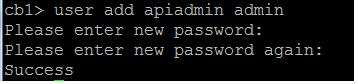
Schritt 2: Generieren Sie die Zertifikate.
- Führen Sie den Befehl pki csr <Dateiname> CN:<Common Name> subjectAltName:<subject alternative names> aus.
- Verwenden Sie die Informationen entsprechend Ihren Anforderungen.
| Dateiname | zertrümmern |
| KN | tptac9.com |
| subjectAltName | cmsadhoc.tptac9.com,10.106.81.32 |
- Verwenden Sie keine Platzhalter, um das Zertifikat zu generieren. Ein Zertifikat mit Platzhaltern wird vom CUCM nicht unterstützt.
- Stellen Sie sicher, dass das Zertifikat mit dem erweiterten Webserver und der Webclientauthentifizierung für die Schlüsselverwendung signiert ist.
Hinweis: Um für alle Services dasselbe Zertifikat zu verwenden, muss der Common Name (CN) der Domänenname sein, und der Name der anderen CMS-Dienste muss als Subject Alterntive Name (SAN) angegeben werden. In diesem Fall wird die IP-Adresse auch vom Zertifikat signiert und von jedem Computer, auf dem das Root-Zertifikat installiert ist, als vertrauenswürdig eingestuft.
Konfigurieren des CUCM
Schritt 1: Laden Sie die Zertifikate in den CUCM-vertrauenswürdigen Speicher hoch.
- Das Stammzertifikat kann von der internen Webschnittstelle der Zertifizierungsstelle heruntergeladen werden.
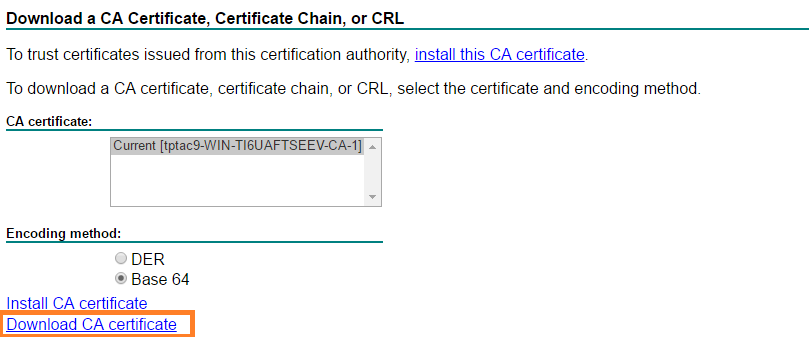
- Fügen Sie das Call Bridge-Zertifikat und das Paketzertifikat (Zwischenstation und Root) zum CallManager-Vertrauensspeicher hinzu.
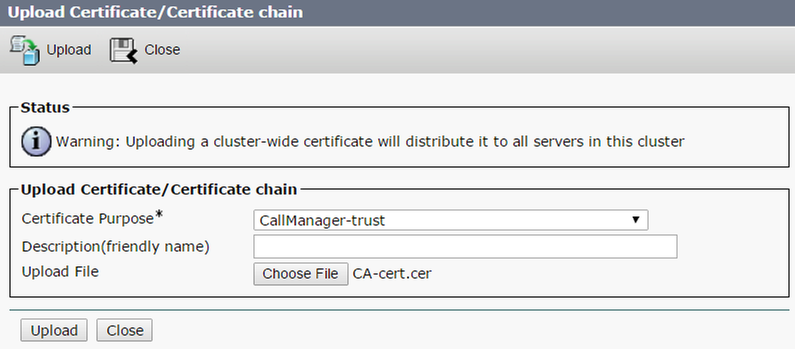
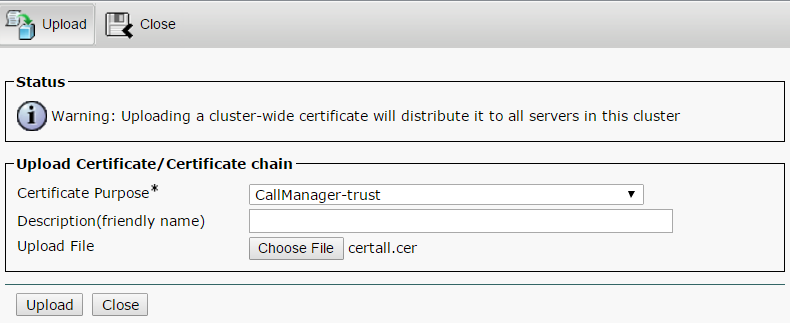
Wenn Sie separate Zertifikate für Call Bridge und Webadmin haben, stellen Sie sicher, dass Sie Folgendes hochladen:
-
Die Webadmin-, Anruf-Bridge- und Root-Zertifikate an Call Manager Trust Store auf CUCM
Hinweis: Der CUCM-SIP-Trunk kann als nicht sicherer SIP-Trunk erstellt werden. Wenn dies der Fall ist, muss das Anruf-Bridge-Zertifikat nicht in den CallManager-Vertrauensspeicher hochgeladen werden. Es muss jedoch das Root-Zertifikat hochladen, das das Webadmin-Zertifikat signiert hat.
Schritt 2: Konfigurieren eines sicheren SIP-Trunk-Profils
- Öffnen Sie die CUCM-Webschnittstelle.
- Navigieren Sie zu System > Security > SIP Trunk Security Profile.
- Wählen Sie Neu hinzufügen aus
- Geben Sie die Werte mit den richtigen Informationen ein.
| Name | Geben Sie einen Namen ein, z. B. CMS-Trunk-32. |
| Gerätesicherheitsmodus | Wählen Sie Verschlüsselt aus |
| Eingehender Transporttyp | TLS auswählen |
| Ausgehender Transporttyp | TLS auswählen |
| X.509-Betreffname | Geben Sie den CN des Call Bridge-Zertifikats ein, und verwenden Sie separate Namen mit Komas. |
| Eingehender Port | Geben Sie den Port ein, an den TLS-Anfragen empfangen werden sollen. Der Standardwert ist 5061. |
- Wählen Sie Speichern
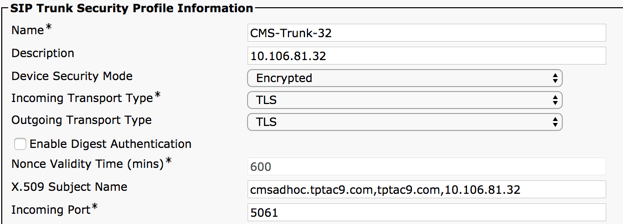
Schritt 3: SIP-Trunk erstellen
- Navigieren Sie zu Gerät >Trunk.
- Wählen Sie Neu hinzufügen aus
- Wählen Sie SIP-Trunk für den Trunk-Typ aus.
- Weiter auswählen
- Geben Sie die entsprechenden Werte ein.
| Gerätename | Geben Sie einen Namen für den SIP-Trunk ein, z. B. CMS-Abhishek-32. |
| Zieladresse | Geben Sie die CMS-IP-Adresse oder den Call Bridge FQDN ein, z. B. 10.106.81.32. |
| Zielport | Geben Sie den Port ein, an dem das CMS die TLS-Kommunikation abhört, z. B. 5061. |
| SIP-Trunk-Sicherheitsprofil | Wählen Sie das in Schritt 2 erstellte sichere Profil aus, CMS-Trunk-32. |
| SIP-Profil | Wählen Sie Standard-SIP-Profil für TelePresence-Konferenzen aus. |
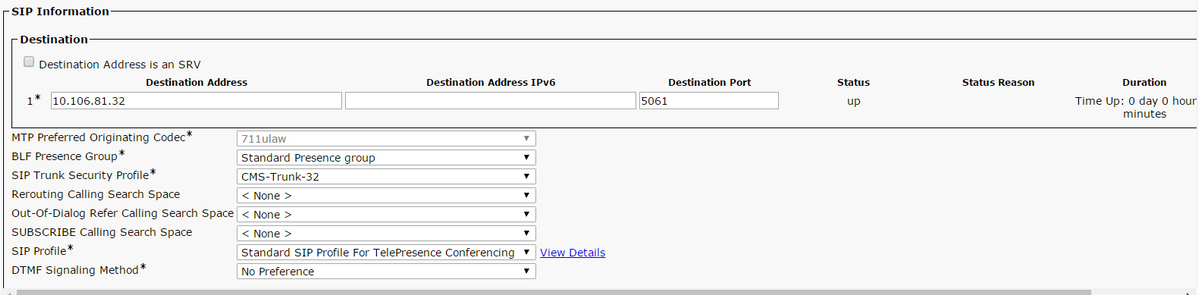
Schritt 4: Konferenzbrücke erstellen
- Navigieren Sie zu Medienressourcen > Konferenzbrücke.
- Neu hinzufügen
- Wählen Sie Cisco TelePresence Conductor aus dem Dropdown-Menü Conference Bridge aus.
Hinweis: Ab CUCM-Version 11.5.1 SU3 kann die Cisco Meeting Server-Option im Dropdown-Menü als Conference Bridge Type (Konferenzbrücken) ausgewählt werden.
- Geben Sie die richtigen Informationen ein.
| Name der Konferenzbrücke | Geben Sie einen Namen für dieses Gerät ein, z. B. CMS-Adhoc-32. |
| Beschreibung | Geben Sie eine Beschreibung für diese Konferenzbrücke ein, z. B. 10.106.81.32. |
| SIP-Trunk | Wählen Sie den in Schritt 3 erstellten SIP-Trunk aus, CMS-Abhishek-32. |
| SIP-Trunk-Ziel als HTTP-Adresse überschreiben | Aktivieren Sie dieses Kontrollkästchen, wenn ein anderer Name erforderlich ist. |
| Hostname/IP-Adresse | Geben Sie den Hostnamen oder die IP-Adresse des CMS ein, z. B. 10.106.81.32. |
| Benutzername | Geben Sie den in CMS erstellten Benutzer mit API-Berechtigungen ein, z. B. admin. |
| Kennwort | Geben Sie das Kennwort des API-Benutzers ein. |
| Kennwort bestätigen | Geben Sie das Kennwort erneut ein. |
| HTTPS verwenden | Aktivieren Sie das Kontrollkästchen. Dies ist für die CMS-Verbindung erforderlich. |
| HTTP-Port | Geben Sie den CMS-Webadmin-Port ein, z. B. 443. |
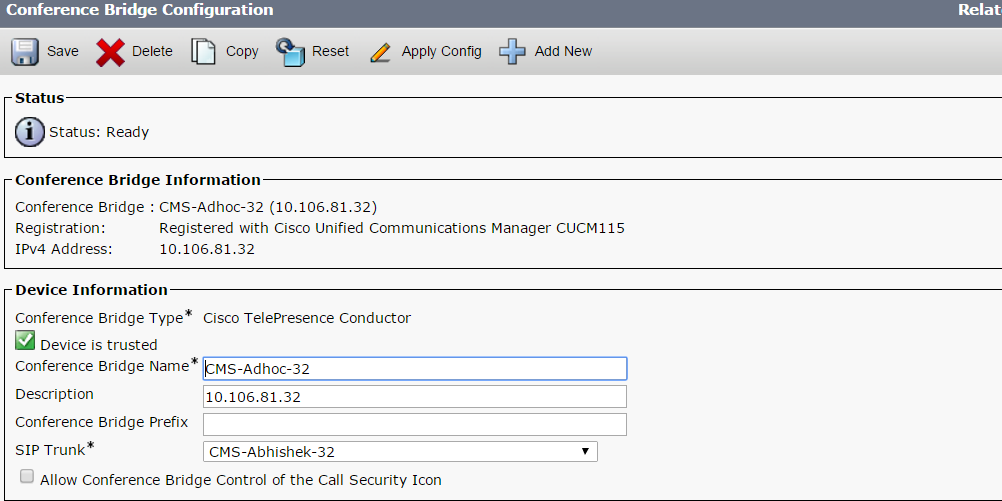
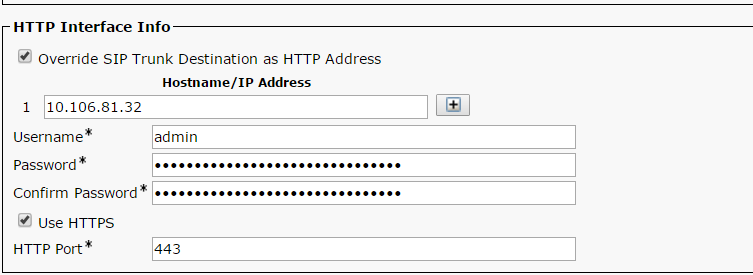
- Wählen Sie Speichern
Hinweis: Das Feld Hostname (FQDN des CMS) und/oder IP-Adresse muss im Webadmin-Zertifikat, im Common Name oder im Feld Subject Alternative Name enthalten sein, um eine sichere Verbindung zu ermöglichen.
- Öffnen Sie nach der Erstellung der Konferenzbrücke den Abschnitt Cisco Unified Serviceability.
- Navigieren Sie zu Tools > Control Center - Feature Services.
- Wählen Sie im Dropdown-Menü den CUCM Publisher-Knoten aus.
- Gehe auswählen
- Wählen Sie den Cisco CallManager-Service aus.
- Wählen Sie Neustart aus
Vorsicht: Wenn der CallManager-Dienst neu gestartet wird, bleiben die verbundenen Anrufe erhalten, aber einige Funktionen sind während dieses Neustarts nicht verfügbar. Es sind keine neuen Anrufe möglich. Der Neustart des Service dauert je nach CUCM-Workload etwa 5 bis 10 Minuten. Führen Sie diese Aktion mit Vorsicht durch und stellen Sie sicher, dass Sie sie während eines Wartungsfensters ausführen.
Schritt 5: Die CMS-Bridge wurde erfolgreich beim CUCM registriert.
- Gehen Sie zu Medienressourcen > Medienressourcengruppe.
- Klicken Sie auf Neu hinzufügen, um eine neue Medienressourcengruppe zu erstellen, und geben Sie einen Namen ein.
- Verschieben Sie die Konferenzbrücke (CMS) in diesem Fall aus dem Feld Verfügbare Medienressourcen in das Feld Ausgewählte Medienressourcen.
- Klicken Sie auf Speichern
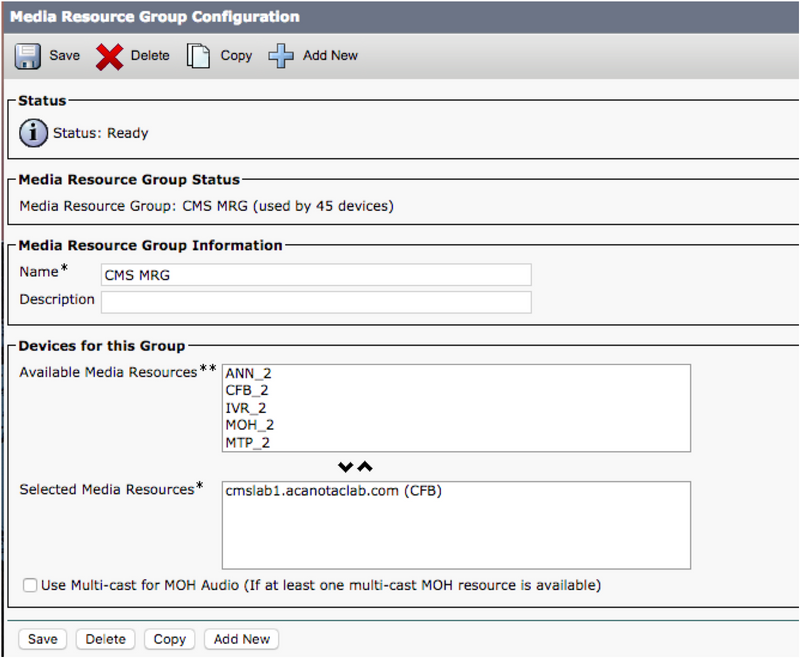
Schritt 6: Fügen Sie die Medienressourcengruppen (MRGs) den Medienressourcengruppen-Listen (MRGLs) hinzu.
- Gehen Sie zu Medienressourcen > Liste der Medienressourcengruppen.
- Klicken Sie auf Neu hinzufügen, um eine neue Medienressourcengruppe zu erstellen, und geben Sie einen Namen ein, oder wählen Sie eine vorhandene MRGL aus, und klicken Sie auf diese, um sie zu bearbeiten.
- Verschieben Sie eine oder mehrere der im Feld Verfügbare Medienressourcengruppen erstellten Medienressourcengruppen in die ausgewählten Medienressourcengruppen.
- Klicken Sie auf Speichern

Schritt 7: Hinzufügen einer MRGL zu einem Gerätepool oder -gerät
Je nach Implementierung kann entweder ein Gerätepool konfiguriert und auf Endpunkte angewendet werden, oder ein einzelnes Gerät (ein Endpunkt) kann einer bestimmten MRGL zugewiesen werden. Wenn eine MRGL sowohl für den Gerätepool als auch für einen Endpunkt angewendet wird, haben die Endpunkteinstellungen Vorrang.
- Gehen Sie zu System >> Gerätepool
- Erstellen Sie einen neuen Gerätepool, oder verwenden Sie einen vorhandenen Gerätepool. Klicken Sie auf Neu hinzufügen.
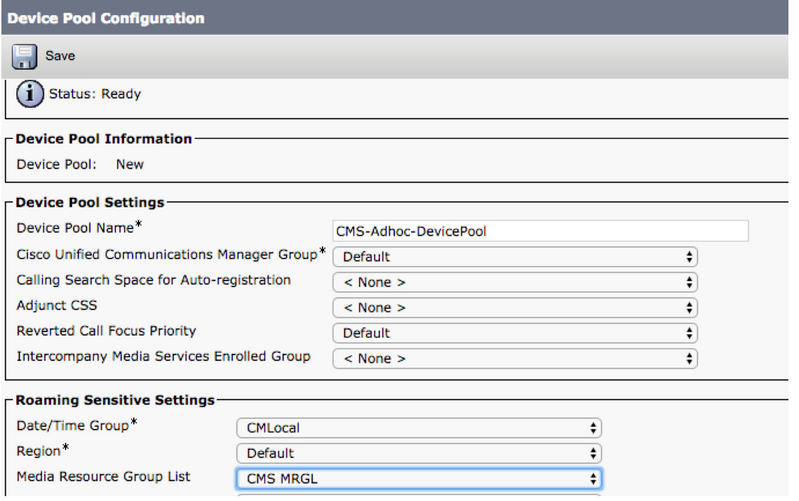
Schritt 8: So fügen Sie dem Endpunkt einen Gerätepool hinzu und fügen dem Endpunkt MRGL hinzu
- Gehe zu Gerät> Telefone
- Klicken Sie auf Suchen, und wählen Sie das Gerät aus, um die Gerätepool-Einstellungen auf
- Anwenden des erstellten Gerätepools und der MRGL in den oben beschriebenen Schritten
- Speichern, Konfig. übernehmen und zurücksetzen
Neustarten und Registrieren des Endgeräts
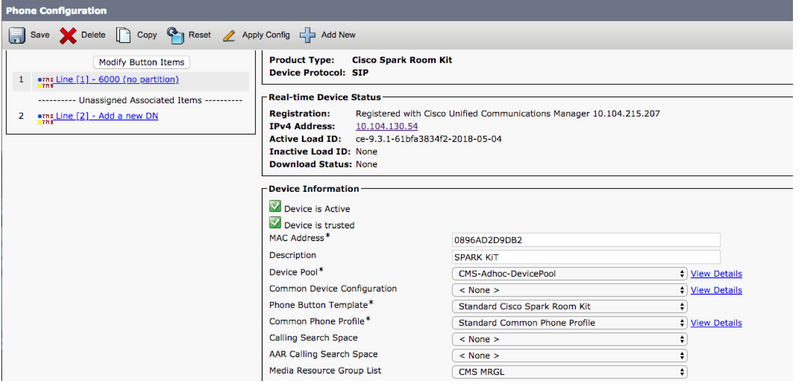
Schritt 9: Konfiguration auf einem Endgerät
- Anmeldung bei Web-GUI des Endgeräts
- Gehen Sie zu Setup > Configuration > Conference > Multipoint Mode
- Wählen Sie CUCMediaResourceGroupList aus

Überprüfen
In diesem Abschnitt überprüfen Sie, ob Ihre Konfiguration ordnungsgemäß funktioniert.
- Öffnen Sie die CUCM-Webschnittstelle.
- Navigieren Sie zu Gerät > Trunks.
- Wählen Sie den SIP-Trunk aus, der auf das CMS verweist.
- Stellen Sie sicher, dass sich die Trunks im Zustand Full-Service befinden.
- Navigieren Sie zu Medienressource > Conference Bridge.
- Wählen Sie die CMS-Konferenzbrücke aus.
- Stellen Sie sicher, dass sie mit CUCM registriert ist.
Ad-hoc-Anrufe tätigen
- Anruf von EndpunktA registriert für CUCM (MRGL hinzugefügt) an einem anderen EndpunktB
- Klicken Sie auf EndgerätA auf Hinzufügen, wählen Sie EndpunktC.
- Endgerät A wird zurückgestellt.
- Klicken Sie auf Zusammenführen
- Überprüfen der Verbindung der Anrufe in CMS
- Öffnen Sie die CMS-Webschnittstelle.
- Navigieren Sie zu Status > Anrufe.
Zum Testen wurden drei Endgeräte für Ad-hoc-Audio-/Videokonferenzen verwendet
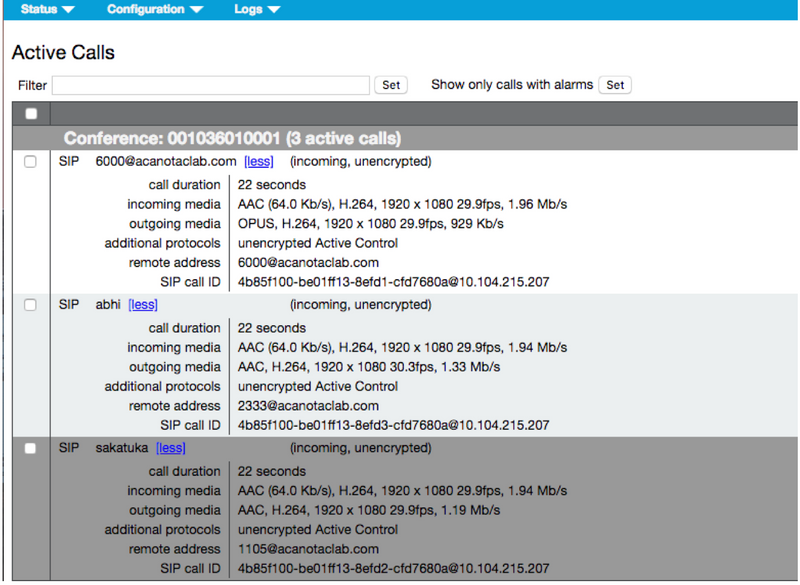
Fehlerbehebung
Für diese Konfiguration sind derzeit keine spezifischen Informationen zur Fehlerbehebung verfügbar.
Beiträge von Cisco Ingenieuren
- Abhishek PalCisco TAC-Techniker
- Octavio MiralrioCisco TAC-Techniker
Cisco kontaktieren
- Eine Supportanfrage öffnen

- (Erfordert einen Cisco Servicevertrag)
 Feedback
Feedback